절전 모드는 Mac의 전원을 절약하는 데 도움이 될 수 있습니다. 일정 시간이 지나면 Mac이 잠자기 상태로 전환되도록 설정할 수 있습니다. 일반적으로 절전 모드는 기본적으로 활성화되어 있습니다. 그러나 어떤 경우에는 원하지 않을 때 Mac이 잠자기 상태가 되면 상당히 짜증이 날 수 있습니다. Mac을 잠자기 상태로 유지하는 방법?
이 게시물은 Mac 잠자기 설정을 조정하는 3가지 방법을 알려줍니다. Mac을 항상 켜고 잠자기 모드를 꺼야 하는 경우 이를 사용하여 Mac이 잠자지 않도록 할 수 있습니다.

- 부품 1. 에너지 절약 모드에서 Mac을 잠자기 상태에서 중지
- 부품 2. 배터리에서 Mac 절전 모드 끄기
- 부품 3. 터미널을 사용하여 Mac에서 절전 모드 비활성화
- 4 부분. Mac에서 절전 모드를 끄는 방법에 대한 FAQ
부품 1. 에너지 절약 모드에서 Mac이 잠자지 않도록 하는 방법
Mac은 일정 시간이 지난 후 장치를 그대로 두면 자동으로 장치를 끄는 에너지 절약 기능으로 설계되었습니다. macOS Catalina 또는 이전 운영 체제를 사용하는 경우 에너지 절약 유틸리티 설정을 변경하여 Mac이 잠자기 상태가 되지 않도록 하거나 Mac이 잠자기 모드로 들어가기 전의 시간 간격을 설정할 수 있습니다.
1단계 Mac에서 잠자기 모드를 끄려면 다음으로 이동하십시오. 에너지 절약.
다음을 클릭해야 합니다. Apple 왼쪽 상단 모서리에 있는 메뉴를 선택하고 시스템 환경 설정 드롭다운에서 옵션을 선택합니다. 시스템 환경 설정 창에서 아래로 스크롤하여 선택하십시오. 에너지 절약.
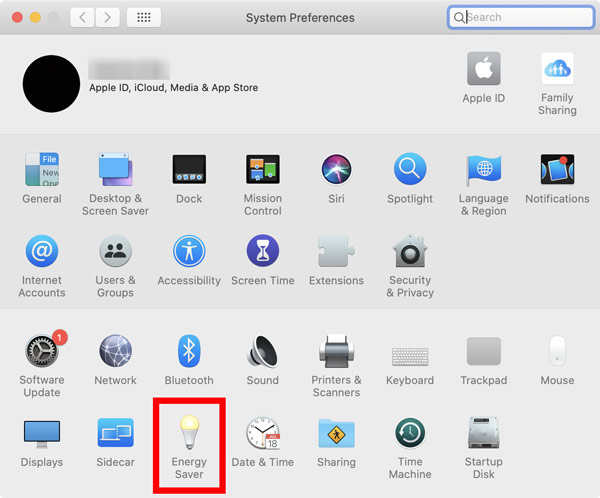
2단계 Energy Saver는 여러 가지 배터리 및 전원 어댑터 설정을 제공합니다. Mac을 잠자기 상태로 전환하지 않으려면 디스플레이 끄기 슬라이더를 위치. 앞에 체크박스를 디스플레이가 꺼져 있을 때 컴퓨터가 자동으로 잠자지 않도록 방지. 이 단계에서 앞의 확인란도 선택 취소해야 합니다. 가능한 경우 하드 디스크를 절전 모드로 전환.
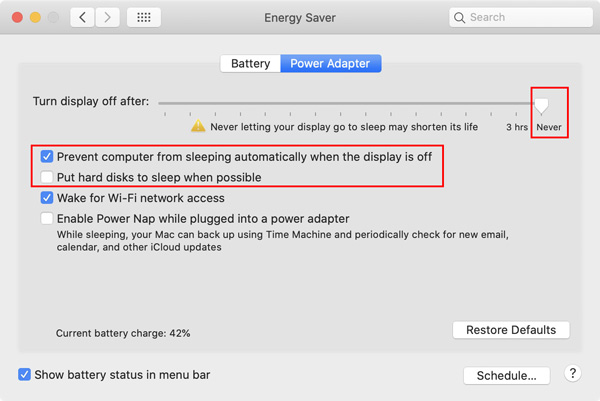

4,000,000+ 다운로드
배터리, CPU, GPU 및 메모리와 같은 현재 Mac 상태를 모니터링합니다.
시스템 검사를 실행하고 불필요한 데이터를 제거하여 Mac 디스크 공간을 확보하십시오.
Mac에서 다양한 앱과 파일을 관리하고 Mac을 좋은 상태로 유지하세요.
시스템 검사를 수행하고 실시간으로 Mac 속도를 높이며 Mac을 보호하십시오.
부품 2. 배터리로 Mac에서 절전 모드를 끄는 방법
Mac에서 macOS Big Sur 또는 Monterey를 실행 중인 경우 배터리 및 전원 어댑터라는 두 가지 설정 세트를 사용하여 Mac에서 절전 모드를 비활성화할 수 있습니다. 아래 단계에 따라 Mac이 잠자지 않도록 할 수 있습니다.
1단계 상단 Apple 메뉴를 클릭한 다음 시스템 환경 설정. 팝업 시스템 기본 설정 창에서 다음을 선택해야 합니다. 배터리 옵션을 선택합니다.
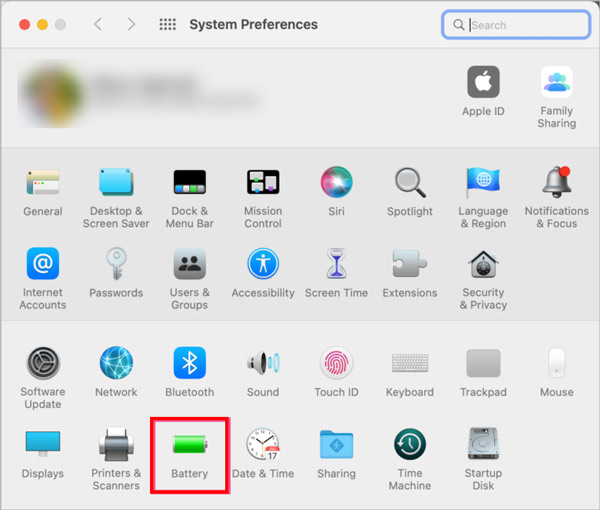
2단계 왼쪽 사이드바에서 배터리 그런 다음 슬라이더 후 디스플레이 끄기 에 . 이렇게 하면 Mac에서 잠자기 모드를 쉽게 끌 수 있습니다.
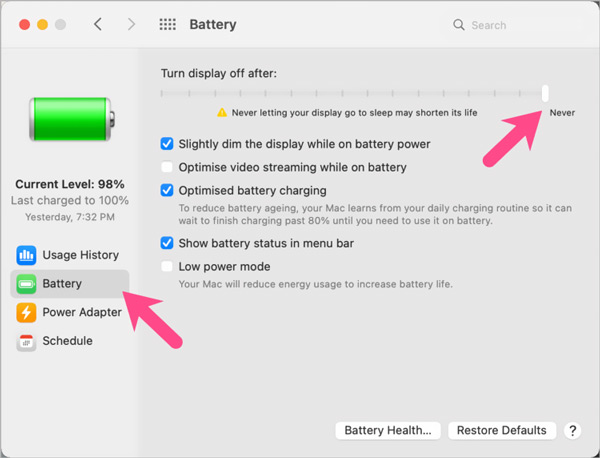
부품 3. 터미널을 사용하여 Mac에서 절전 모드를 끄는 방법
처음 두 가지 방법을 사용하면 Mac의 잠자기 상태를 쉽게 중지할 수 있습니다. 게다가 터미널 명령을 사용할 수 있습니다. 카페인 Mac을 임시 절전 모드로 전환합니다.
1단계당신은 어플리케이션 폴더에서 아래로 스크롤하여 유틸리티을 클릭한 다음 두 번 클릭하여 엽니다. 이제 두 번 클릭할 수 있습니다. 단말기 아이콘을 열면 단말기 창.
2단계팝업 창에 다음을 입력하십시오. 카페인. 프레스 엔터 버튼 명령을 활성화하고 Mac이 잠자지 않도록 합니다.

사람들은 또한 묻습니다 :
Mac에서 PRAM 및 시스템 관리 컨트롤러를 빠르게 재설정하는 방법
무료 없이 Mac에서 Windows를 다운로드, 설정 및 실행하는 방법
4 부분. Mac에서 절전 모드를 끄는 방법에 대한 FAQ
질문 1. Mac에서 절전 모드를 예약하려면 어떻게 해야 합니까?
Mac에서 절전 모드를 예약해야 하는 경우 Apple 메뉴를 클릭하고 시스템 환경설정을 선택한 다음 배터리로 이동할 수 있습니다. 왼쪽 사이드바에서 일정을 선택합니다. 그런 다음 두 개의 확인란을 선택한 다음 필요에 따라 깨우기 및 잠자기 시간을 자유롭게 설정할 수 있습니다.
질문 2. MacBook Pro가 자동으로 잠자기 상태가 되는 이유는 무엇입니까?
위에서 언급한 바와 같이 Mac은 환경 및 비용 절감을 위해 자동으로 절전 모드로 들어가 에너지를 절약합니다. 이 에너지 절약 기능은 기본적으로 활성화되어 있습니다. Mac이 잠자지 않도록 하려면 에너지 절약 설정을 수동으로 변경해야 합니다.
질문 3. 덮개를 닫을 때 Mac이 잠자지 않도록 할 수 있습니까?
예. Mac의 에너지 절약 또는 배터리로 이동하여 외부 모니터를 전원에 연결하고 Mac을 전원 어댑터와 외부 모니터에 연결한 다음 덮개를 닫을 수 있습니다.
결론
Mac을 잠자기 상태로 유지하는 방법? 이유가 무엇이든 Mac에서 잠자기 모드를 끄고 싶을 때 위의 3가지 해결 방법을 사용할 수 있습니다.




